
Equipmentиһаз белән уңышлы эш өчен, сезгә төрлечә табып була торган драйверлар кирәк. Canon KbP 3000 очракта өстәмә программа тәэминаты да кирәк, һәм аны ничек табарга кирәклеген табарга тиеш.
Canon lbp 3000 машина йөртүчеләрен урнаштыру
Әгәр дә сез машина йөртүчеләрне урнаштырырга тиеш булсагыз, кулланучы моны ничек эшләп була икәнен белмәскә мөмкин. Бу очракта ул программа тәэминаты урнаштыру өчен барлык вариантларга җентекләп анализ ясар.Метод 1: җайланма җитештерүче сайты
Беренче урын, сез принтер өчен кирәкле әйберне таба аласыз, җайланма җитештерүченең рәсми ресурсы.
- Канон сайтын ач.
- Битнең башында "ярдәм" бүлеген салыгыз һәм аның өстендә йөрегез. Ачылган менюда сез "Йөкләүләр һәм ярдәм" сайларга тиеш.
- Яңа бит Canon Lbp 3000 җайланма моделен кертү өчен эзләү тәрәзәсе бар һәм Эзләүгә басыгыз.
- Эзләү нәтиҗәләре буенча принтер мәгълүматлары һәм уңайлы программа тәэминаты булган бит ачылачак. "Шофер" бүлегенә аска борылыгыз һәм йөкләү өчен булган әйберне каршы "йөкләү" төймәсенә басыгыз.
- Йөкләү төймәсенә баскач, тәрәзә программа тәэминаты куллану шартлары белән күрсәтеләчәк. "Кабул итү һәм йөкләү" төймәсенә басыгыз.
- Нәтиҗә ясалган архивны бушат. Яңа папка ачыгыз, анда берничә әйбер булачак. Йөкләү алдыннан ОС-билгеләнгәнгә карап X64 яки X32 исеме булган папканы ачарга кирәк булачак.
- Бу папкада сезгә Setup.exe файлын башларга кирәк булачак.
- Йөкләү тәмамланганнан соң, нәтиҗә ясаган файлны һәм тәрәзәдә эшләгез, "Киләсе" төймәсенә басыгыз.
- "Әйе" төймәсенә басып лицензия килешүе алу кирәк булачак. Бу элек алынган шартлар белән танышырга тиеш.
- Ул монтаж бетүен көтәчәк, аннан соң сез җайланманы иркен куллана аласыз.

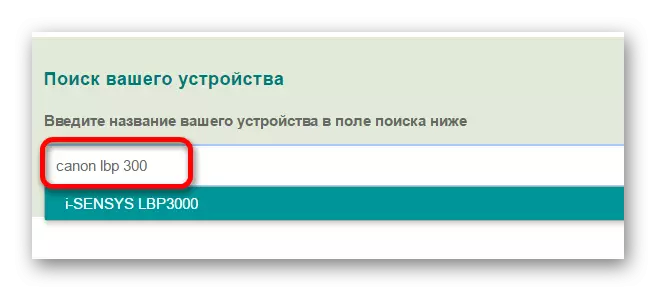
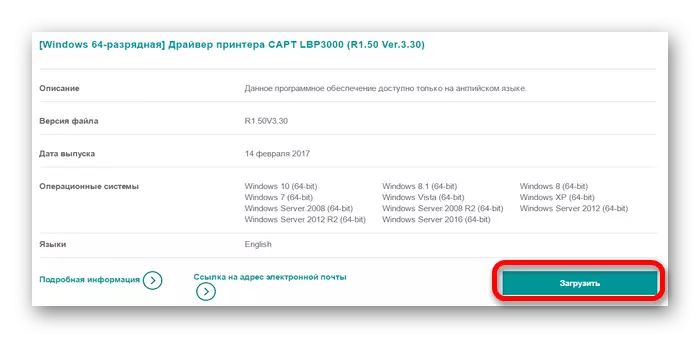





2 нче ысул: Махсус программалар
Шоферлар урнаштыру өчен түбәндәге вариант - махсус программа тәэминаты куллану. Беренче юл белән чагыштырганда, мондый программалар бер җайланмада катгый игътибарга юнәлтелми, һәм компьютер һәм компонентка тоташкан җиһазлар өчен кирәкле программа тәэминатын йөкли ала.
Күбрәк укыгыз: Драйверлар урнаштыру өчен программа тәэминаты

Мондый программа тәэминаты вариантларының берсе - машина йөртүче көчәйткеч. Программа кулланучылар арасында бик популяр, чөнки һәр кулланучыны куллану һәм аңлау җиңел. Принтер өчен машина йөртүче өчен Принтер өчен урнаштыру түбәндәгечә:
- Программаны йөкләү һәм урнаштыручыны эшләгез. Ачылган тәрәзәдә "Кабул итү һәм урнаштыру" төймәсенә басыгыз.
- Урнаштырганнан соң, искергән һәм проблемалы элементларны ачыклау өчен компьютерларга куелган шоферның тулы сканеры башланачак.
- Принтер өчен генә урнаштыру өчен, башта җайланманың исемен өстәгедә эзләү тәрәзәсендә кертегез һәм алынган нәтиҗәләрне карагыз.
- Нәтиҗә ясалган эзләү нәтиҗәсендә, "Йөкләү" төймәсенә басыгыз.
- Йөкләү һәм урнаштыру узачак. Соңгы машина йөртүчеләр алынгач, гомуми җиһазлар исемлегендә генә "принтер" ны табарга, тиешле хәбәр күрсәтеләчәк.




Метод 3: җиһаз таныклыгы
Өстәмә программалар урнаштыру таләп ителмәгән вариантларның берсе. Кулланучыга мөстәкыйль машина йөртүчене табарга кирәк булачак. Моның өчен сез җайланма менеджеры ярдәмендә җиһаз таныклыгын табарга тиеш. Нәтиҗә ясалган кыйммәт күчерелергә һәм бу идентификатор буенча программа тәэминаты эзләү өчен үткәрелгән мәйданнарның берсенә керергә тиеш. Canon LBP 3000 очракта сез бу кыйммәтне куллана аласыз:
Lptenum \ canonlbp.

Дәрес: Шофер эзләү җайланмасы өчен шоферны ничек кулланырга
Метод 4: Система үзенчәлекләре
Алдагы вариантлар килеп чыкмаса, сез система коралларын куллана аласыз. Бу вариантның үзенчәлеге - өченче як мәйданнарыннан эзләү яки йөкләү кирәклеге җитмәү. Ләкин бу вариант һәрвакытта да эффектив түгел.
- Башта, "Контроль панель" ны эшләгез. Сез аны "башлангыч" менюда таба аласыз.
- "Күрсәтү җайланмасы һәм принтерлар" пунктын ачу. Ул "җиһазлар һәм тавыш" бүлегендә урнашкан.
- Сез яңа принтер өсти аласыз, "принтер өстәү" дип аталган төймәгә басып.
- Башта сканер тоташтырылган җайланмалар алдында эшләтеп җибәреләчәк. Әгәр принтер табылса, аңа басыгыз һәм урнаштыру төймәсенә басыгыз. Otherwiseгыйсә, "кирәкле принтерны юкка чыгу" төймәсенә басыгыз һәм аңа басыгыз.
- Алга таба урнаштыру кул белән башкарыла. Беренче тәрәзәдә сезгә "Localирле принтер өстәргә" соңгы юлны сайларга һәм "Киләсе" төймәсенә басыгыз.
- Бәйләнеш порты сайланганнан соң. Әгәр теләсәгез, сез билгеле бер автоматик рәвештә калдыра аласыз һәм "Киләсе" төймәсенә басыгыз.
- Аннары кирәкле принтер моделен табыгыз. Башта җайланма җитештерүче, аннары җайланма үзе сайлагыз.
- Күренгән тәрәзәдә принтер өчен яңа исем кертегез яки үзгәрешсез калдырыгыз.
- Соңгы конфигурация пункты бүлешәчәк. Принтерның ничек кулланыла торганга карап, бүлешкән керү мөмкинлеге кирәкме-юкмы икәнен ачыкларга кирәк. Аннары "Киләсе" басыгыз һәм монтаж тәмамланганчы көтегез.

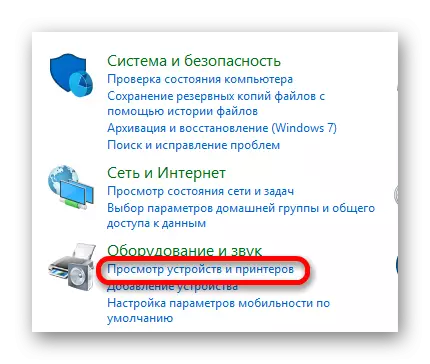
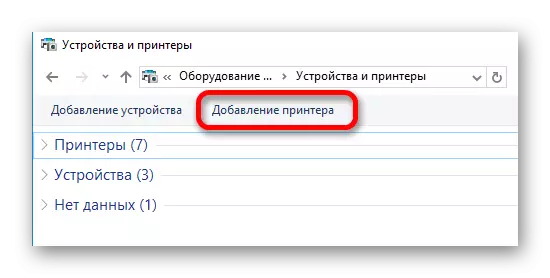


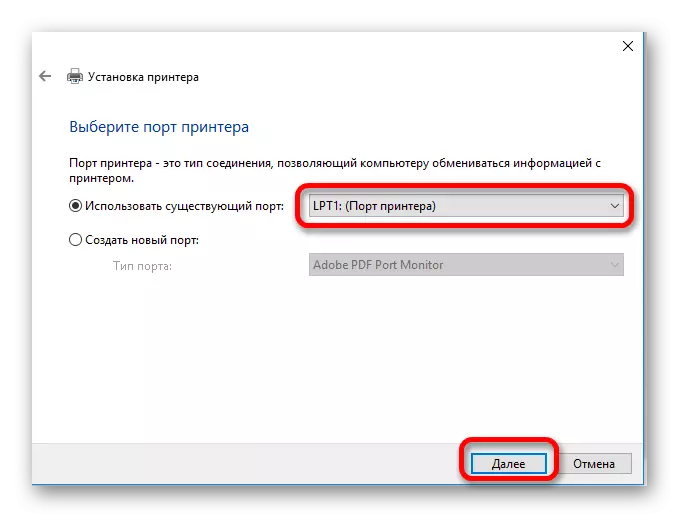



Йөкләү вариантлары һәм җайланма өчен программа тәэминаты берничә бар. Аларның һәрберсе иң яраклы сайлау өчен каралырга тиеш.
